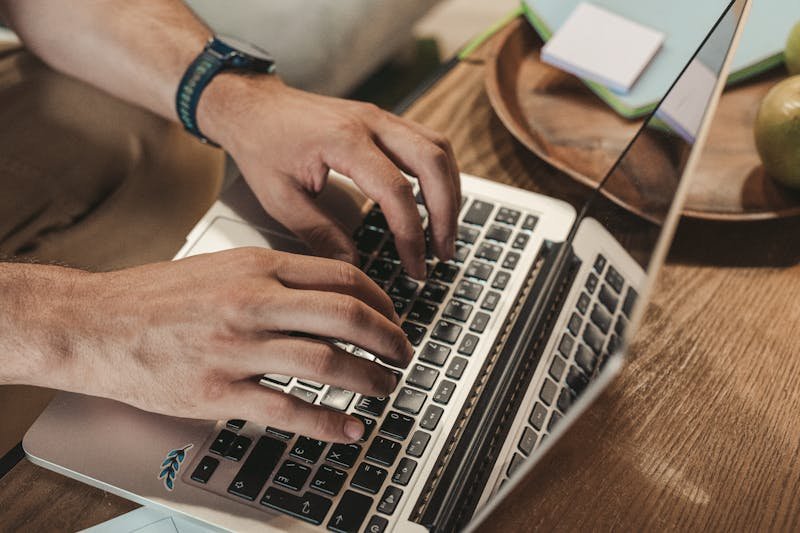Gravar a tela do computador deixou de ser uma tarefa restrita a gamers ou criadores de conteúdo. Hoje, profissionais de diferentes áreas recorrem a essa funcionalidade para registrar apresentações, tutoriais, aulas ou até mesmo reuniões virtuais. Entre as ferramentas disponíveis no Windows, a Xbox Game Bar se destaca por já vir instalada no sistema operacional, mas será que ela é realmente a melhor opção? Vamos analisar seus prós e contras em comparação com outras alternativas disponíveis no mercado.
O que é a Xbox Game Bar?
A Xbox Game Bar é um recurso nativo do Windows 10 e Windows 11 que permite gravar a tela e capturar imagens, inicialmente projetada para gamers. Seu objetivo principal é registrar jogatinas sem a necessidade de softwares adicionais, mas nada impede que seja usada para outros fins, como gravação de tutoriais ou até reuniões.
Com a combinação de teclas Windows + G, a interface é aberta e oferece widgets para gravação, desempenho do sistema, áudio e até comunicação com amigos do Xbox.
Vantagens da Xbox Game Bar
- Integração nativa com o Windows
A grande vantagem é que você não precisa baixar nada. Basta ativar o atalho e começar a gravar. Isso elimina preocupações com compatibilidade e instalação. - Leve e prática
Como é integrada ao sistema, não pesa no desempenho e não ocupa espaço extra no disco. Além disso, a interface é intuitiva. - Recursos para gamers
Permite acompanhar FPS, uso de CPU, GPU e RAM em tempo real, além de integrar funções sociais para quem joga no Xbox ou no PC. - Atalhos configuráveis
Você pode definir atalhos personalizados para iniciar ou parar gravações, o que facilita bastante durante o uso. - Gratuita
Diferente de muitas alternativas que exigem assinatura ou versão premium, a Xbox Game Bar é totalmente gratuita.
Limitações da Xbox Game Bar
- Funcionalidade restrita
Apesar de prática, ela não é indicada para quem precisa de gravações mais profissionais. Faltam recursos como edição de vídeo, anotações em tempo real ou múltiplas fontes de captura. - Incompatibilidade com certas janelas
Não é possível gravar a área de trabalho completa ou o explorador de arquivos. Ela funciona melhor com aplicativos e jogos em tela cheia. - Formato de saída limitado
As gravações ficam restritas a formatos básicos de vídeo (como MP4), sem opções avançadas de compressão ou configuração de qualidade. - Pouco controle sobre áudio
Embora grave microfone e som do sistema, não oferece a mesma flexibilidade que outras ferramentas para gerenciar diferentes fontes de áudio.
Alternativas à Xbox Game Bar
Se você precisa de algo além do básico, existem diversas opções no mercado que oferecem recursos mais completos. Vamos conhecer algumas das principais:
1. OBS Studio
Um dos softwares mais populares e completos para gravação e streaming.
Prós:
- Gratuito e de código aberto.
- Altamente personalizável, com possibilidade de capturar múltiplas fontes (janelas, câmeras, microfones).
- Ideal para transmissões ao vivo.
Contras:
- Curva de aprendizado mais íngreme.
- Interface complexa para iniciantes.
2. Bandicam
Voltado para capturas de tela de alta qualidade.
Prós:
- Permite gravação em 4K e com taxa de quadros elevada.
- Oferece opções de compressão sem perda significativa de qualidade.
- Interface simples.
Contras:
- Versão gratuita insere marca d’água.
- Licença paga relativamente cara para usuários casuais.
3. Camtasia
Mais indicado para profissionais que produzem cursos, tutoriais e apresentações.
Prós:
- Editor de vídeo integrado.
- Permite adicionar anotações, setas e destaques.
- Interface amigável.
Contras:
- Alto custo de licença.
- Pode ser pesado em máquinas mais simples.
4. Snagit
Voltado para capturas rápidas de tela e vídeos curtos.
Prós:
- Ideal para quem precisa de agilidade.
- Permite gravações curtas com edição rápida.
- Boa integração com ferramentas corporativas.
Contras:
- Não é indicado para longas gravações.
- Versão paga.
Xbox Game Bar vs Alternativas: qual escolher?
A resposta depende do objetivo de cada usuário:
- Uso casual ou gamer: a Xbox Game Bar é perfeita. Rápida, simples e gratuita, atende quem só precisa capturar uma jogatina ou explicar algo pontual.
- Produção de conteúdo profissional: ferramentas como OBS Studio ou Camtasia são mais adequadas, oferecendo recursos avançados de edição, múltiplas fontes e personalização.
- Ambiente corporativo: opções como Snagit podem ser úteis, já que priorizam agilidade e integração com fluxos de trabalho.
Se o seu foco é qualidade máxima em vídeo, com compressão avançada e flexibilidade, softwares pagos podem ser um bom investimento. Mas, para quem quer apenas gravar algo de forma rápida, a Xbox Game Bar dificilmente decepciona.
Considerações finais
Saber como gravar a tela do computador é uma necessidade cada vez mais comum, e a escolha da ferramenta certa depende do equilíbrio entre praticidade, custo e recursos. A Xbox Game Bar cumpre muito bem o papel para usuários básicos e gamers, mas quem busca funcionalidades avançadas encontrará alternativas mais completas no mercado.
Independentemente da escolha, é sempre válido explorar comparativos e análises em sites especializados, como o Windows Team, que frequentemente trazem insights úteis para quem quer aproveitar ao máximo os recursos do sistema operacional.